新しく購入したHDDは領域の設定等されていないため、Windows上にてディスクの管理を使用し、領域の作成を行っていただく必要があります。
1. 「スタート」メニューを開き、「マイコンピュータ」を右クリックし、メニューから「管理」を選択します。

2. 「コンピュータの管理」画面が表示されましたら、左側のツリー表示より、「記憶域」->「ディスクの管理」を選択します。

3.画面の右側が切り替わり現在のドライブの状態が表示されます。
通常新品のハードディスクは「不明/初期化されていません」という状態になっておりますので、そちらを右クリックいただき、「ディスクの初期化」を選択し、初期化を行います。

4.「ディスクの初期化」ウィンドウがでましたら、「OK」ボタンを押します。
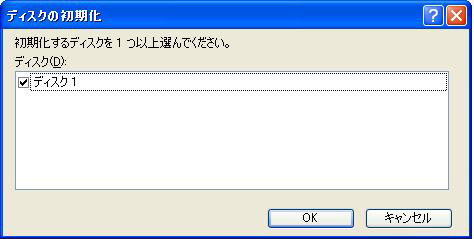
5. 先ほど「不明/初期化されていません」という状態だったHDDが、「ベーシック/オンライン」に変わり、その右側に「未割り当て」状態の領域が表示されていると思いますので、今度はそちらで右クリックし、「新しいパーティション」を選択してください。
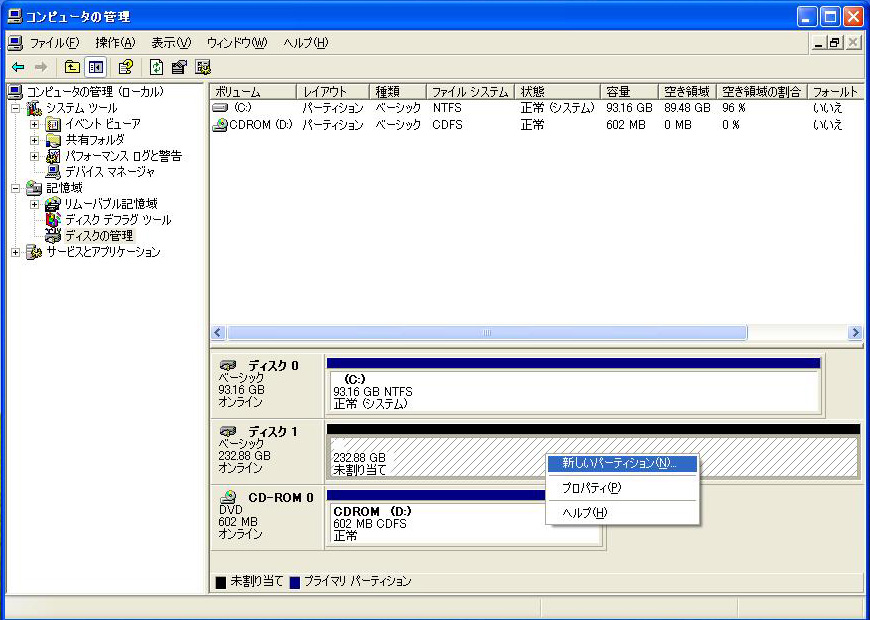
6. 「新しいパーティションウィザード」が起動しましたら、「次へ」をクリックします。
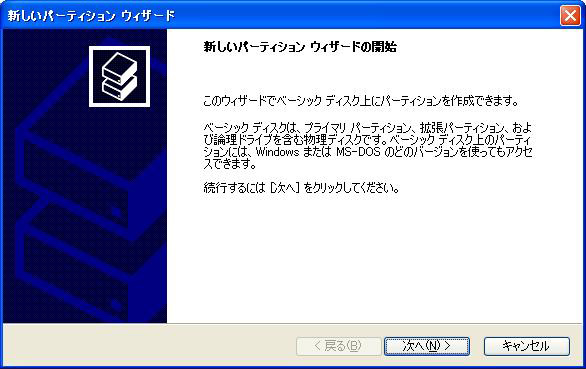
7. 「作成するパーティションを選んでください」では、「拡張パーティション」を選択します。
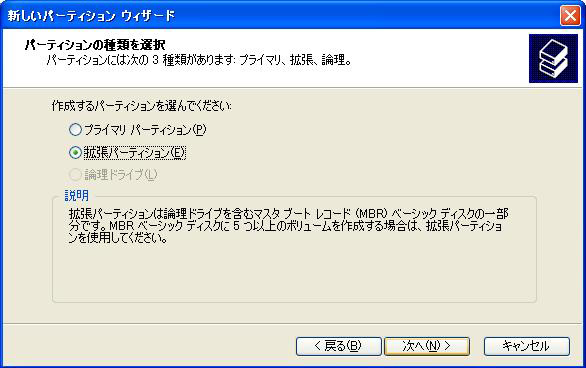
8. パーティションサイズの指定画面では、表示されている最大サイズのまま「次へ」をクリックします。(パーティション設定をご希望の場合、後ほど論理ドライブの作成にて、パーティション指定を行います。)
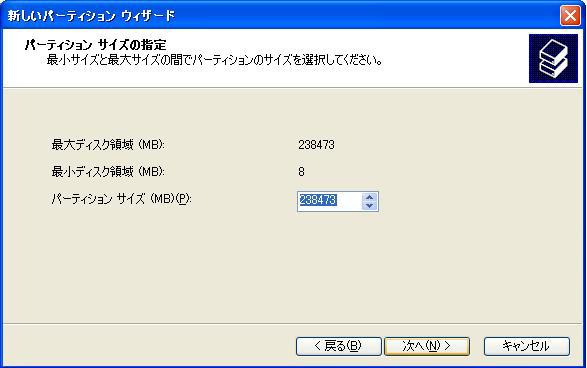
9. 最後に「完了ボタンを押し、ウィザードを終了します。
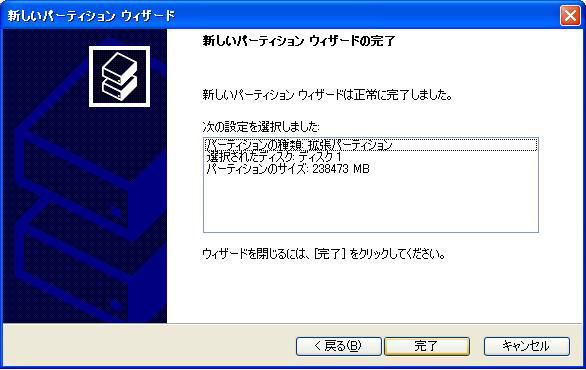
10. 先ほど「未割り当て」状態だった領域が、「空き領域」担っていると思いますので、さらにこちらを右クリックし、「新しい論理ドライブ」を選択します。
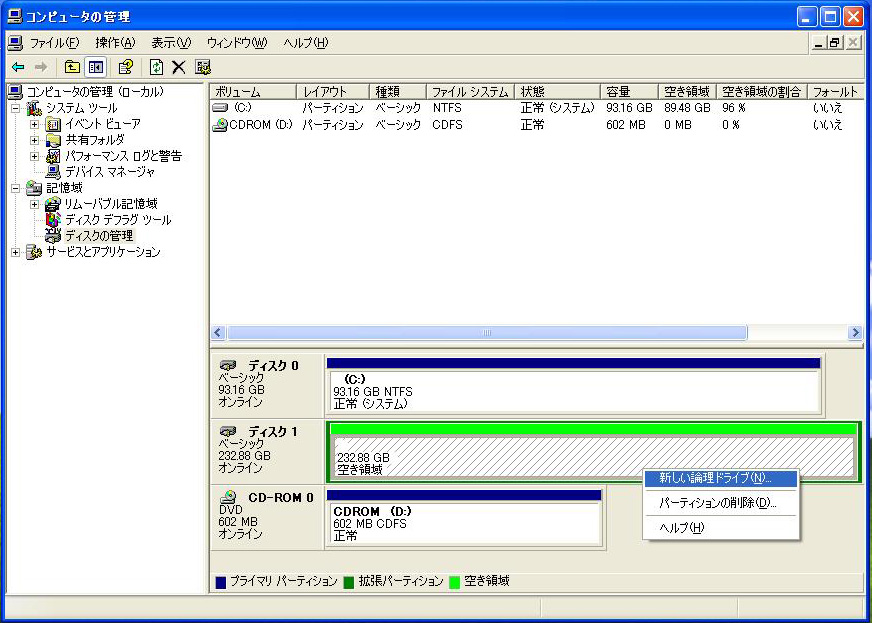
11. 「新しいパーティションウィザード」が起動しましたら、「次へ」をクリックし、さらに作成するパーティション選択画面で、「論理ドライブ」であることをご確認の上、「次へ」をクリックします。
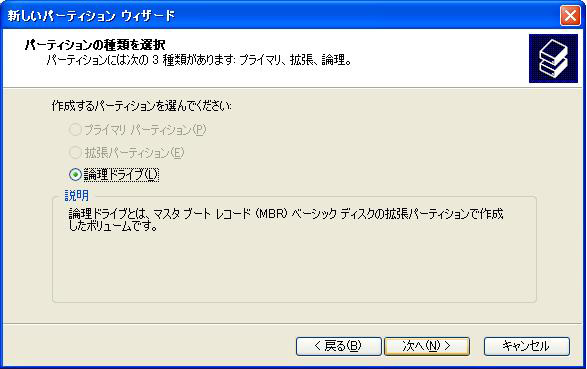
12. 「パーティションサイズの指定」画面にて、パーティションサイズを指定します。増設HDDが1パーティションでよろしければ、そのままの状態で、パーティション分けをご希望の場合は、希望の容量を入力し、「次へ」をクリックしてください。
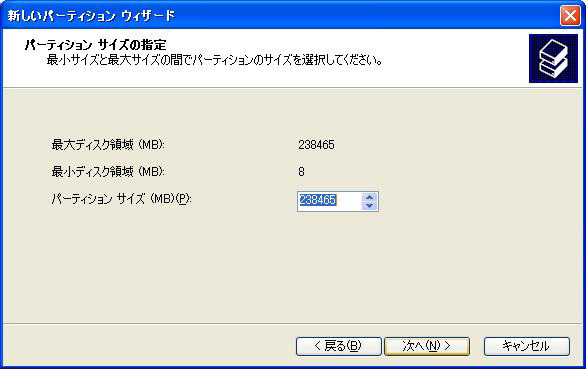
13. 「ドライブ文字またはパスの割り当て」画面では、ご希望のドライブ文字を指定し、「次へ」をクリックします。(Windowsがインストールされている領域以外は、後でもドライブ文字の変更が可能です。)
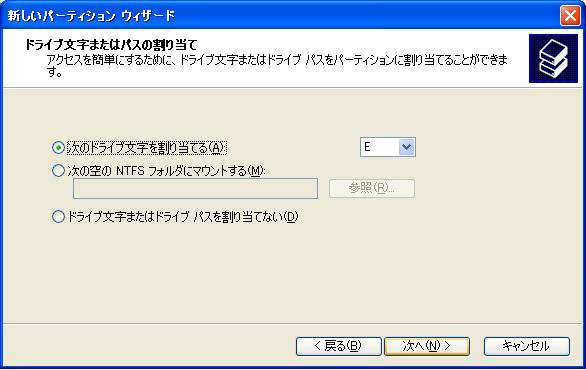
14. 「パーティションのフォーマット」画面では、お時間がある場合は、そのまま「次へ」をクリックしてください。お時間無い場合は、「クイックフォーマットする」にチェックを入れ、「次へ」をクリックします。(容量にもよりますが、通常フォーマットですと、1時間以上かかる場合があります。その分障害検出に役立ちます。)
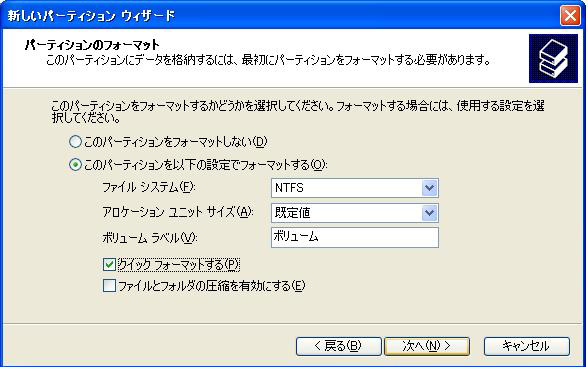
15. 「完了」ボタンを押していただきますと、フォーマットが開始され、完了しますと、状態は「正常」となり、マイコンピュータにドライブアイコンが表示されます。
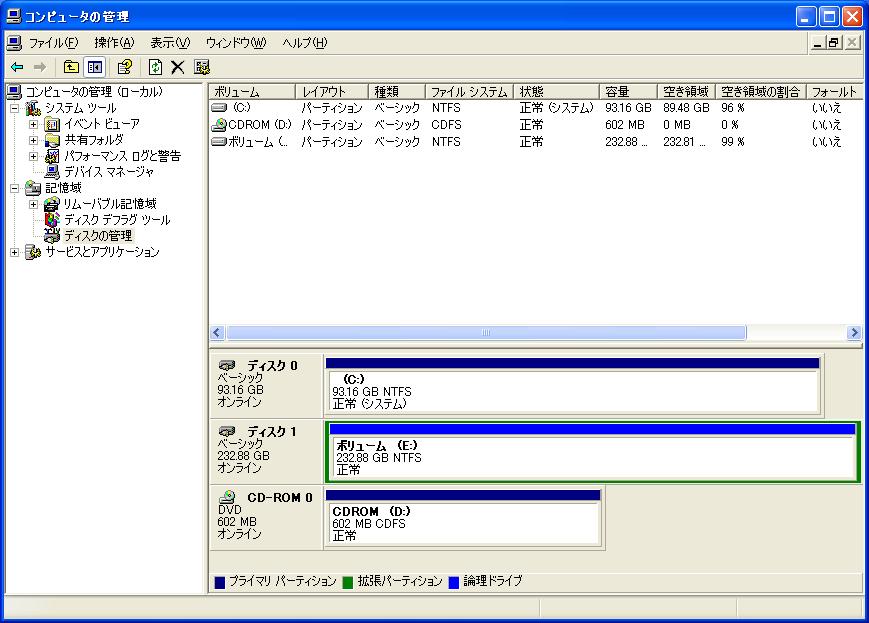
|
 新しく購入したハードディスクを増設したものの、Windows上で認識されないのですが?
新しく購入したハードディスクを増設したものの、Windows上で認識されないのですが?